iTerm이라는 애플리케이션이 있습니다.
이름에서 짐작할 수 있겠지만, 터미널 애플리케이션이죠.
OS X 자체에서도 기본적으로 터미널 애플리케이션을 제공합니다. UNIX 기반 OS에서 터미널을 제공하지 않으면 반칙이죠... X11을 까셨다면 xterm도 깔리고, 굳이 X 환경이 아니어도 응용 프로그램 폴더 밑에 있는 유틸리티 폴더(파인더에서 Shift-Cmd-U 누르면 바로 감) 안에 보면 "터미널"이라는 응용 프로그램이 있습니다.
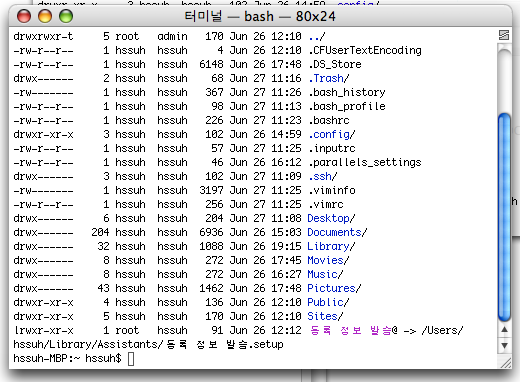 Mac OS X에서 기본으로 제공하는 터미널 애플리케이션
Mac OS X에서 기본으로 제공하는 터미널 애플리케이션
그럭저럭 쓸만하긴 하지만, 이 애플리케이션보다 훨씬 더 다양한 기능을 제공하는 애플리케이션이 또 있습니다. OS X용 터미널 애플리케이션 가운데 단연 으뜸가는 소프트웨어인데요, 그게 바로 iTerm입니다.
오픈 소스 프로젝트로 만들어지고 있으며, 무료이고 유니버설 바이너리로 제공되며 다양한 기능을 제공합니다. 제가 지금까지 써 본 터미널 애플리케이션 가운데 어떤 플랫폼에서도 이보다 나은 걸 찾을 수 없었던 것 같습니다.
프로젝트 주소는 http://iterm.sourceforge.net/이며, 이 사이트에서 다운로드하면 디스크 이미지 파일이 열리는데, 거기에 있는 iTerm 아이콘을 응용 프로그램 폴더에 드래그해서 떨궈놓으면 설치가 끝납니다.
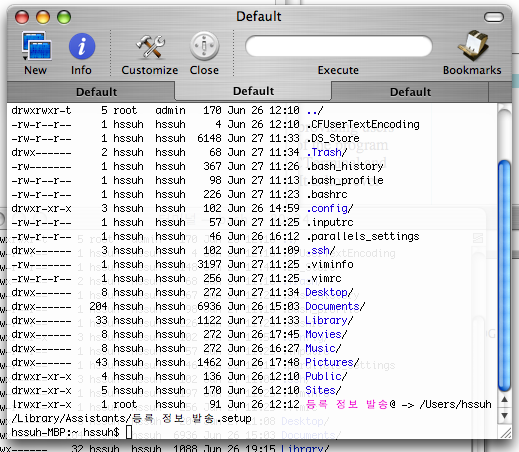 iTerm을 실행시킨 화면
iTerm을 실행시킨 화면
파이어폭스나 사파리, IE7 같은 웹 브라우저에서 여러 페이지를 한 윈도우 내에서 탭별로 열어볼 수 있는 것처럼 여러 탭에 여러 터미널을 띄울 수 있고(탭간 이동은 Cmd-왼쪽 화살표, Cmd-오른쪽 화살표 키로 가능), 혹시 인코딩이 다른 시스템에 원격 접속을 했다면 Cmd-i 키를 눌러서 (또는 위쪽의 info 아이콘을 클릭해서) 인코딩을 바꿔주면 됩니다. OS X 기본 인코딩이 UTF-8인데 리눅스 서버 등에서 UTF-8을 쓰는 시스템과 EUC-KR을 쓰는 시스템이 혼재되어 있기 때문에 그 때 그 때 인코딩을 바꿀 수 있는 기능은 꽤 유용합니다.
그리고 맥에서 터미널을 사용할 때 매우 편리한 게 copy & paste가 매우 편리하다는 점인데요, Unix에서 보통 Ctrl-C를 누르면 취소 명령이 들어가다 보니 보통 많이 쓰는 Ctrl-C Ctrl-V로 copy, paste를 하는 게 불가능하고 보통 다른 방법을 써야 하는데요, 맥에서는 copy, paste가 각각 Cmd-C, Cmd-V로 정해져 있고, Ctrl 키는 보통 Mac OS X용 단축키로는 많이 안 쓰이기 때문에 셸에서 Ctrl-C는 Ctrl-C대로 잘 쓰고, copy, paste할 때는 Cmd-C, Cmd-V를 쓰면 되기 때문에 복사해서 붙여넣는 작업이 빈번한 셸 환경에서 정말 편리합니다.
하지만 기본적으로 OS X의 터미널 환경이 한글 환경에 맞게 세팅이 되어 있지 않기 때문에 iTerm을 설치하든 하지 않든 터미널 환경에서 한글을 원활하게 사용하기 위해서는 몇 가지 세팅이 필요합니다.
이 부분에 대해서는 cocoadev님의 블로그에 있는 맥 터미널에서 한글 사용 및 기타 설정이라는 글에 매우 자세하게 설명이 되어 있으므로 그 블로그에 가셔서 따라하시면 될 것 같습니다.
이름에서 짐작할 수 있겠지만, 터미널 애플리케이션이죠.
OS X 자체에서도 기본적으로 터미널 애플리케이션을 제공합니다. UNIX 기반 OS에서 터미널을 제공하지 않으면 반칙이죠... X11을 까셨다면 xterm도 깔리고, 굳이 X 환경이 아니어도 응용 프로그램 폴더 밑에 있는 유틸리티 폴더(파인더에서 Shift-Cmd-U 누르면 바로 감) 안에 보면 "터미널"이라는 응용 프로그램이 있습니다.
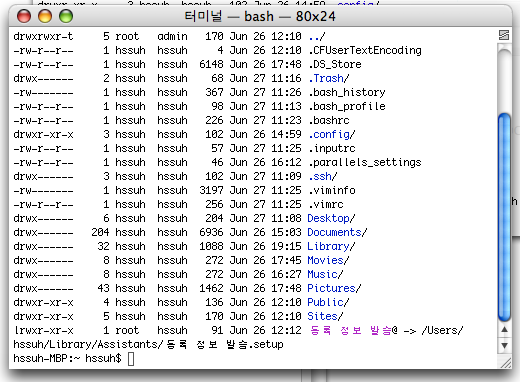
그럭저럭 쓸만하긴 하지만, 이 애플리케이션보다 훨씬 더 다양한 기능을 제공하는 애플리케이션이 또 있습니다. OS X용 터미널 애플리케이션 가운데 단연 으뜸가는 소프트웨어인데요, 그게 바로 iTerm입니다.
오픈 소스 프로젝트로 만들어지고 있으며, 무료이고 유니버설 바이너리로 제공되며 다양한 기능을 제공합니다. 제가 지금까지 써 본 터미널 애플리케이션 가운데 어떤 플랫폼에서도 이보다 나은 걸 찾을 수 없었던 것 같습니다.
프로젝트 주소는 http://iterm.sourceforge.net/이며, 이 사이트에서 다운로드하면 디스크 이미지 파일이 열리는데, 거기에 있는 iTerm 아이콘을 응용 프로그램 폴더에 드래그해서 떨궈놓으면 설치가 끝납니다.
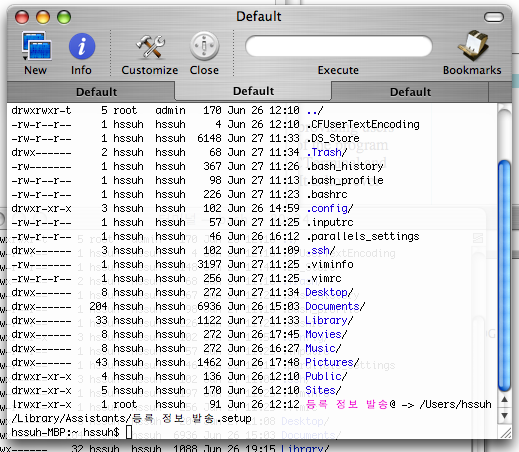
파이어폭스나 사파리, IE7 같은 웹 브라우저에서 여러 페이지를 한 윈도우 내에서 탭별로 열어볼 수 있는 것처럼 여러 탭에 여러 터미널을 띄울 수 있고(탭간 이동은 Cmd-왼쪽 화살표, Cmd-오른쪽 화살표 키로 가능), 혹시 인코딩이 다른 시스템에 원격 접속을 했다면 Cmd-i 키를 눌러서 (또는 위쪽의 info 아이콘을 클릭해서) 인코딩을 바꿔주면 됩니다. OS X 기본 인코딩이 UTF-8인데 리눅스 서버 등에서 UTF-8을 쓰는 시스템과 EUC-KR을 쓰는 시스템이 혼재되어 있기 때문에 그 때 그 때 인코딩을 바꿀 수 있는 기능은 꽤 유용합니다.
그리고 맥에서 터미널을 사용할 때 매우 편리한 게 copy & paste가 매우 편리하다는 점인데요, Unix에서 보통 Ctrl-C를 누르면 취소 명령이 들어가다 보니 보통 많이 쓰는 Ctrl-C Ctrl-V로 copy, paste를 하는 게 불가능하고 보통 다른 방법을 써야 하는데요, 맥에서는 copy, paste가 각각 Cmd-C, Cmd-V로 정해져 있고, Ctrl 키는 보통 Mac OS X용 단축키로는 많이 안 쓰이기 때문에 셸에서 Ctrl-C는 Ctrl-C대로 잘 쓰고, copy, paste할 때는 Cmd-C, Cmd-V를 쓰면 되기 때문에 복사해서 붙여넣는 작업이 빈번한 셸 환경에서 정말 편리합니다.
하지만 기본적으로 OS X의 터미널 환경이 한글 환경에 맞게 세팅이 되어 있지 않기 때문에 iTerm을 설치하든 하지 않든 터미널 환경에서 한글을 원활하게 사용하기 위해서는 몇 가지 세팅이 필요합니다.
이 부분에 대해서는 cocoadev님의 블로그에 있는 맥 터미널에서 한글 사용 및 기타 설정이라는 글에 매우 자세하게 설명이 되어 있으므로 그 블로그에 가셔서 따라하시면 될 것 같습니다.